
Índice:
- Autor John Day [email protected].
- Public 2024-01-30 11:37.
- Última modificação 2025-01-23 15:03.

Eu escrevi um programa da web, chamado Polygonia Design Suite, para facilitar a criação de designs simétricos. Esses desenhos podem ser usados para cortadores a laser, máquinas CNC, impressoras 3D, impressos em papel, usados para fazer tecidos, usados para "manufatura sob demanda", até mesmo para fazer tatuagens - embora eu ainda não tenha experimentado a última! Você pode ver o que fiz até agora no meu Instagram.
Este projeto é sobre como fazer um cubo com um desenho que você criou na Polygonia. Usei um cortador a laser no meu makerpace local, o Nova Labs. Você pode usar um serviço, como o Ponoko, ou um cortador de papel, como o Cameo ou o Cricut, ou até mesmo imprimir o desenho em papel e dobrá-lo.
Divulgação completa: Polygonia Design Suite é meu start-up. Todas as contas são gratuitas. Você pode criar quantos designs desejar. (É o meu lugar preferido para rabiscar!) Você pode baixar três designs gratuitos por mês. Se você quiser baixar mais, há uma pequena taxa mensal.
Mas espere, tem mais: estou tentando descobrir como adicionar "códigos de promoção". Depois de fazer isso, você poderá entrar em "INSTRUCTABLES-EPILOG" e obter dois meses de assinatura complementar "Hobbyist", para que possa baixar mais designs gratuitamente.
Ok, então vamos começar …
Etapa 1: começa com um cubo …
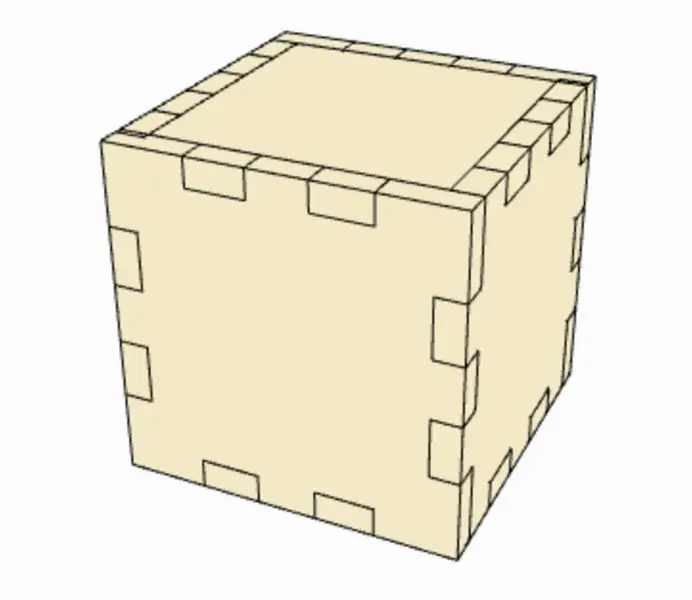
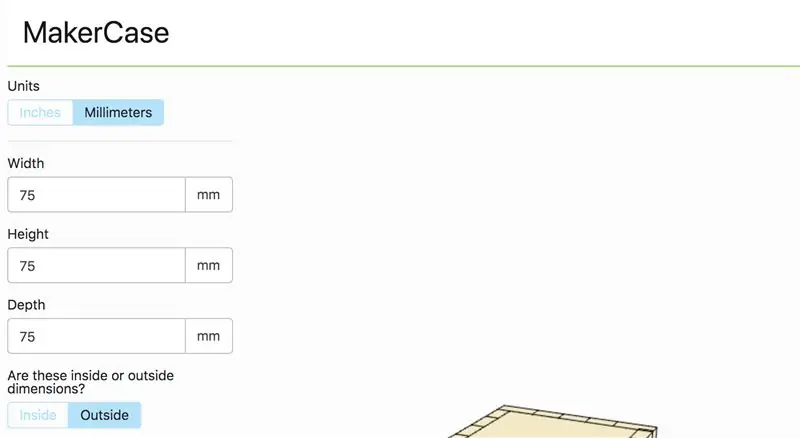
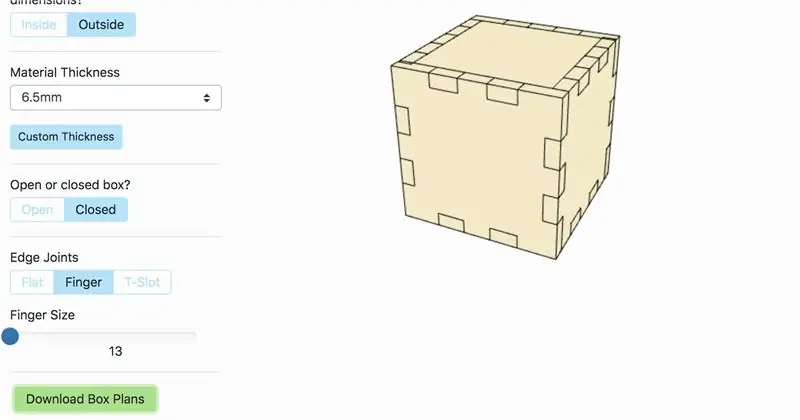
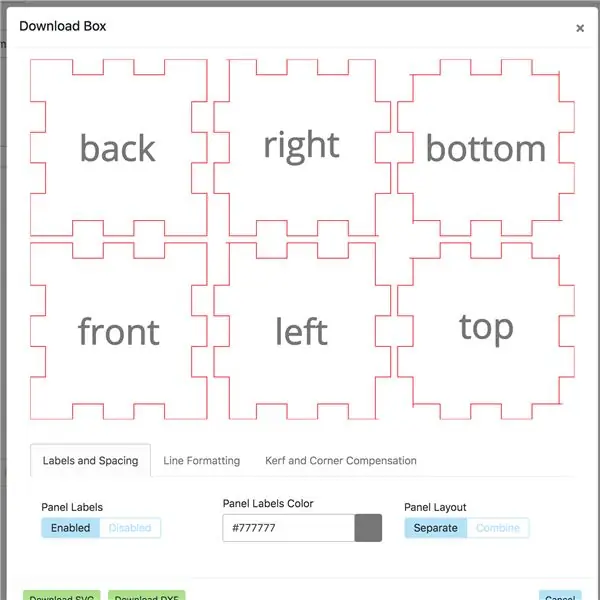
Decidi que queria um cubo de 3 "de cada lado. Na verdade, encontrei um pedaço de MDF na pilha de sucata na Nova Labs que tinha 6" de largura e foi por isso que fiz o cubo de 3 ".
No momento, a Polygonia funciona apenas em milímetros e pixels, então tendo a trabalhar em milímetros para coisas como esta. (Vou adicionar polegadas em breve. Está na minha lista de tarefas.) 3 é muito próximo de 75 mm.
Uma rápida pesquisa no Google me levou ao MakerCase. Este site permite que você projete facilmente um cubo para corte a laser. Mudei as unidades para milímetros e inseri 75 para os campos Largura, Altura e Profundidade. Também cliquei em "Dimensões externas".
O MDF que encontrei tinha 1/4 "de espessura, ou cerca de 6,5 mm. Entrei isso na" Espessura do material ", clicando em" Espessura personalizada ". Também queria um tampo, então selecionei" Caixa fechada ". E queria as conexões de dedo ou guia, portanto, para "Juntas de borda", cliquei em "Dedo".
Eu estava pronto para baixar o arquivo como um SVG. Cliquei em "Baixar planos de caixa" e, em seguida, cliquei em "Baixar SVG".
Isso me deu um arquivo SVG que eu poderia abrir no Inkscape (um software editor de vetores gratuito - é o meu favorito). Aqui está um link para o arquivo que baixei: MakerCase 75mm box.
Etapa 2: explore a Polygonia
"carregando =" preguiçoso"


Cortando o MDF.
Usei dois designs diferentes para o cubo.
Etapa 11: Montando o cubo



O cubo é montado com bastante facilidade. Não levei em consideração o kerf, a parte da madeira que é vaporizada pelo laser, então as partes se encaixam facilmente. Eles também se separam facilmente, então isso precisa ser colado.
Etapa 12: Considerações Finais
Eu realmente gosto de como o cubo ficou. Tem um toque agradável e sólido e ficaria muito bem com uma lâmpada LED para chá.
O cubo pode ser feito sem topo, para segurar uma vela votiva. Além disso, o fundo pode ser sólido.
Não precisa ser um cubo. Você teria uma boa caixa de lápis se fosse mais alta.
Se você tem um Cricut ou uma Silhouette, você pode seguir os mesmos passos na Polygonia, mas começar com um cubo projetado para papel. (Não tenho um link disponível, mas ficaria feliz em criar um arquivo SVG para qualquer pessoa usar.)
Recomendado:
Como fazer um cubo de LED. Cubo LED 4x4x4: 3 etapas

Como fazer um cubo de LED. Cubo de LED 4x4x4: Um cubo de LED pode ser considerado uma tela de LED, na qual LEDs simples de 5 mm desempenham o papel de pixels digitais. Um cubo de LED nos permite criar imagens e padrões usando o conceito de um fenômeno óptico conhecido como persistência da visão (POV). Então
Faça um cubo de espelho infinito FÁCIL - SEM impressão 3D e SEM programação: 15 etapas (com imagens)

Faça um cubo de espelho infinito FÁCIL | SEM impressão 3D e SEM programação: todo mundo gosta de um bom cubo infinito, mas parece que seria difícil de fazer. Meu objetivo com este Instructable é mostrar passo a passo como fazer um. Não só isso, mas com as instruções que estou lhe dando, você poderá fazer um o
Lâmpada de cubo Rubik sem fio de fácil mudança de cor baseada na inclinação: 10 etapas (com imagens)

Lâmpada Rubik's Cube sem fio com mudança de cor baseada na inclinação fácil: Hoje vamos construir esta lâmpada Rubik's Cube incrível que muda de cor com base no lado que está para cima. O cubo funciona com uma pequena bateria LiPo, carregada por um cabo micro-usb padrão e, em meus testes, tem uma bateria com duração de vários dias. Esse
Cubo Rubiks da unidade flash USB funcional: 7 etapas (com imagens)

Funcional USB Flash Drive Rubiks Cube: Neste tutorial vou mostrar a você, como fazer seu próprio Rubik USB Flash Drive. Você pode ver o produto finalizado no vídeo a seguir:
Cubo mágico ou cubo de microcontrolador: 7 etapas (com imagens)

Cubo mágico ou cubo de microcontrolador: neste Instructables, vou mostrar como fazer um cubo mágico a partir de um microcontrolador defeituoso. Essa ideia surgiu quando peguei o microcontrolador ATmega2560 defeituoso do Arduino Mega 2560 e fiz um cubo .Sobre o hardware do Magic Cube, fiz como
